پاک کردن حافظه پنهان سامسونگ به بهترین روش ممکن

پاک کردن حافظه پنهان سامسونگ میتواند در بهبود عملکرد کلی گوشی مؤثر واقع شود، در واقع بیشتر مواقع برای کاهش لگ و کندی برنامه بهترین و سادهترین کاری که میتوان انجام داد همین پاک کردن کش گوشی سامسونگ است. در ادامه با ما در مجلهی فروشگاه اینترنتی ۱۹کالا همراه باشید تا بررسی کنیم که حافظه کش گوشی سامسونگ کجاست و همچنین در چه مواقعی و چگونه حافظه پنهان گوشی سامسونگ را پاک کنیم تا بهترین بازخورد را داشته باشیم.
حافظه پنهان گوشی سامسونگ کجاست ؟
احتمالاً شما هم میدانید که حافظه پنهان گوشی سامسونگ چیست به طور کلی میتوان گفت که اطلاعات ذخیره شده به عنوان حافظهی کش مجموعهای از فایلها، تصاویر، اسکریپتها و دیگر انواع اطلاعات هستند که بعد از اینکه یک اپلیکیشن را باز میکنید و یا از یک وبسایت بازدید میکنید روی حافظهی گوشی شما ذخیره میشوند. این اطلاعات یا همان حافظه کش گوشی سامسونگ برای دفعات بعدی که میخواهید دوباره سایت را باز کنید و یا وارد برنامه شوید مورد استفاده قرار میگیرد تا زمان مورد نیاز برای اجرا شدن را کاهش دهد. به طور کلی پاک کردن کش گوشی در برندههای مختلف ممکن است کمی متفاوت باشد، در صورتی که اطلاعات بیشتری را در رابطه با میخواهید کافیست روی لینک آبی بزنید؛ اما این نکته را در نظر داشت باشید که در همه این مدلها هدف یکیست، در ادامه قصد داریم به تنظیمات و نکات مرتبط با کش در گوشی سامسونگ بپردازیم.
اگر میپرسید کش گوشی سامسونگ کجاست هم در پاسخ به شما باید گفت که این بخش از حافظه پنهان سامسونگ هم مانند دیگر اطلاعات دائمی در کارت حافظهی دستگاه ذخیره میشود و برای دسترسی به آن باید از طریق storage اقدام کنید. در ادامه روش پاک کردن کش گوشی سامسونگ را آموزش میدهیم.

پاک کردن حافظه کش گوشی سامسونگ چه مزایایی دارد؟
ممکن است به هر دلیلی حافظه پنهان گوشی سامسونگ خطا داشته باشد، مثلاً بخشی از کد آن اشتباه نوشته شود و یا اینکه در مرور زمان فضای اشغال شده توسط آن با دادههایی که دیگر نیازی به آنها نیست افزایش یابد و در نتیجه باعث کند شدن گوشی شود. در واقع با پاک کردن حافظه ی پنهان گوشی سامسونگ اطلاعاتتان از دست نمیرود و برنامهها هم پاک نمیشوند، فقط بخشی از اطلاعات که قابل بازیابی هستند حذف میشوند و با اولین باری که اپلیکیشن را اجرا کنید و یا وارد سایت شوید بازیابی میشوند.
اگر فضای ذخیرهسازی در گوشیتان رو به تمام شدن است و عملکرد کلی آن کند شده و یا حتی نسبت به روزهای اولیه لگ دارد و رفتارات عجیب و غریبی نشان میدهد زمان آن رسیده که حافظهی کش را پاک کنید.
در صورتی که مشکل تنها مربوط به یک (یا چند) مورد از اپلیکیشنهاست، نیازی نیست حافظهی کش کلی سیستم را پاک کنید و بهترست فقط حافظهی کش مربوط به آن برنامهی خاص را حذف کنید و ببینید مشکل رفع میشود یا خیر.
در ادامه به این موضوع میپردازیم که چگونه کش گوشی سامسونگ را پاک کنیم .
چگونه حافظه پنهان گوشی سامسونگ را پاک کنیم ؟
برای پاک کردن کش سامسونگ مربوط به یک برنامه خاص وارد settings شوید و گزینهی apps را انتخاب کنید.
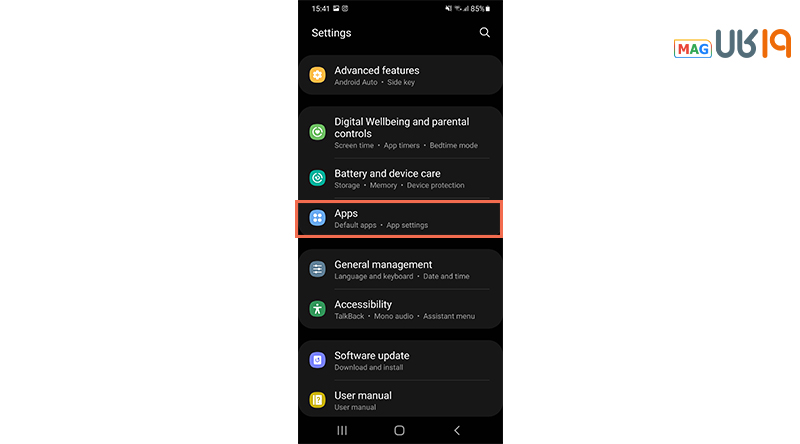
در میان برنامهها به دنبال برنامهای که تصمیم به پاک کردن حافظهی کش آن دارید بگردید و برنامه را انتخاب کنید، به عنوان مثال ما در اینجا تصمیم داشتیم حافظه کش مربوط به chrome را حذف کنیم.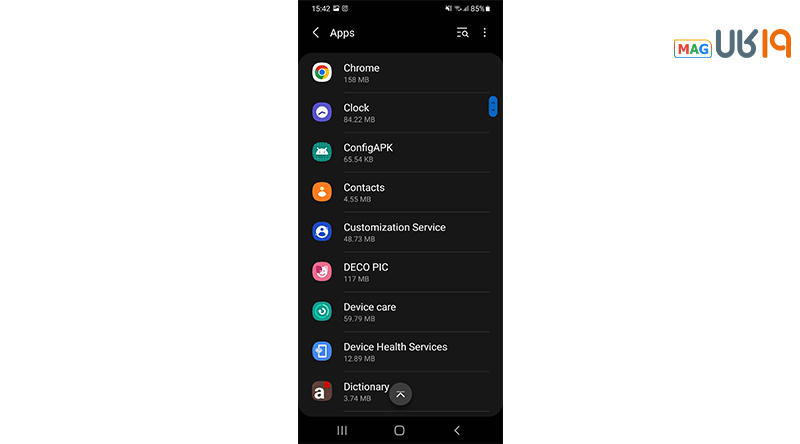 در قسمت اطلاعات برنامه گزینهی storage را انتخاب کنید.
در قسمت اطلاعات برنامه گزینهی storage را انتخاب کنید.
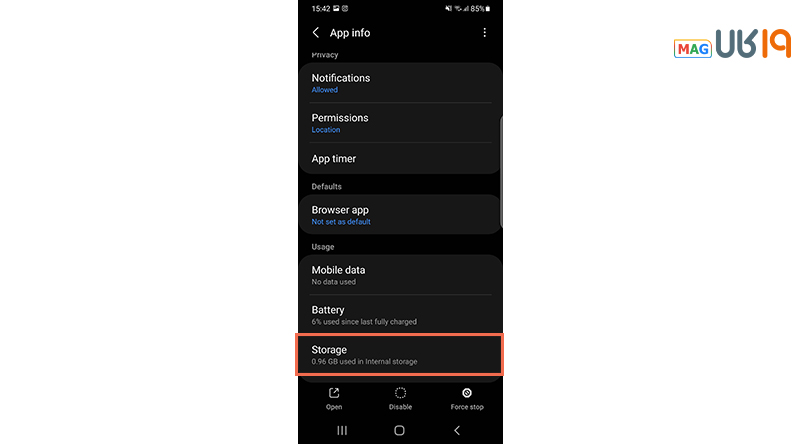
در این قسمت میتوانید میزان حافظهی کش این برنامه را مشاهده کنید. برای پاک کردن این اطلاعات از پایین صفحه گزینهی clear cache را انتخاب کنید.
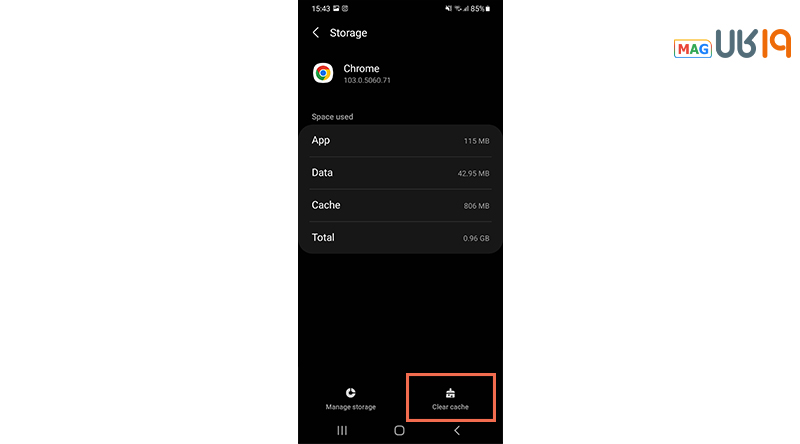
با انتخاب این گزینه حافظهی کش برنامه پاک میشود؛ همانطور که میبینید در قسمت جلوی cache میزان حافظهای که اشغال کرده نوشته شده ۰ بایت.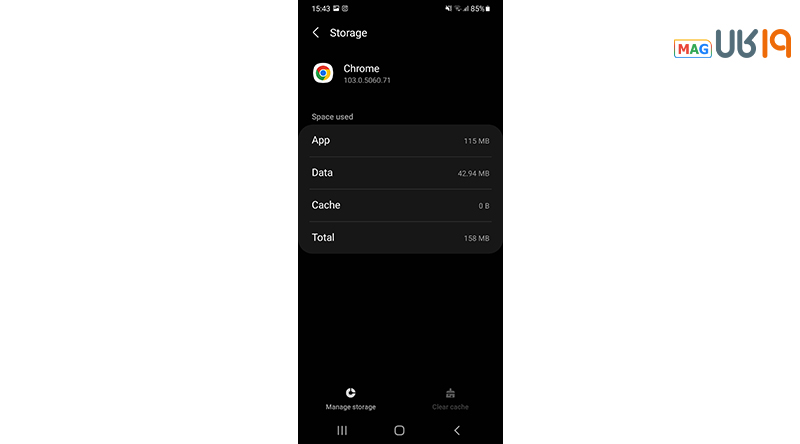
این عملیات را میتوانید برای هر تعداد برنامهای که دوست داشتید انجام دهید و اگر با این روش تصمیم به پاکسازی حافظه پنهان گوشی سامسونگ دارید هم باید یکی یکی برنامههای گوشیتان را انتخاب کنید و طبق همین روال حافظه کش آنها را پاک کنید.
برای پاک کردن کش سامسونگ از طریق منوی ریکاوری اندروید نیز میتوانید اقدام کنید. شاید این عملیات پیچیده به نظر برسد، ولی واقعیت اینست که خطر یا پیامد خاصی ندارد و بعلاوه انجام آن هر از چند گاهی یک بار برای عملکرد بهتر نرمافزار توصیه میشود.
اگر گوشی سامسونگتان یکی از مدلهای فوق است، برای پاک کردن حافظهی کش آن دستورالعمل زیر را دنبال کنید:
- S6
- S7
- S7 edge
- J3 (همهی نسخهها)
- J7 (همهی نسخهها)
۱- ابتدا دستگاهتان را خاموش کنید و در صورتی که هر گونه کابلی (مثلاً کابل شارژر) به گوشی وصل شده آن را جدا کنید.
2- کلید افزایش صدا، پاور و هوم را با هم فشار دهید و آنها را برای چند ثانیه نگه دارید تا نمایشگر روشن شده و لگوی اندروید را به شما نشان دهد.
(هوم دکمهایست که در پایین نمایشگر است.)
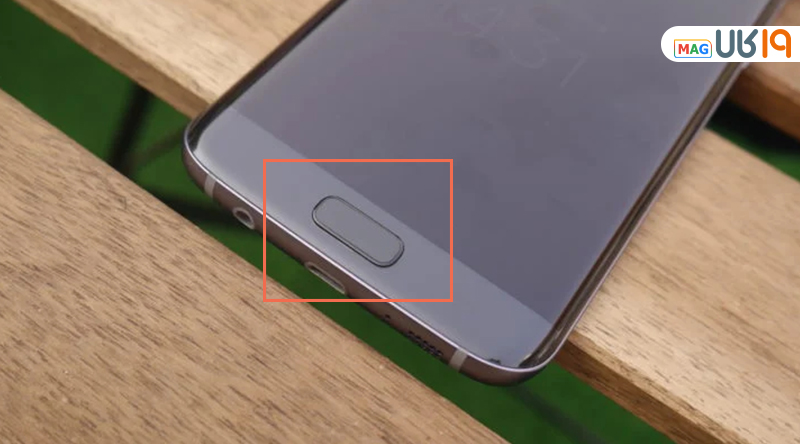 ۳-در این قسمت نمایشگرتان “No Command” را نشان میدهد. بعد از چند ثانیه صفحهی ریکاوری اندروید بالا میآید.
۳-در این قسمت نمایشگرتان “No Command” را نشان میدهد. بعد از چند ثانیه صفحهی ریکاوری اندروید بالا میآید.
(اگر No Command نمایش داده نشد، دکمهی “POWER” را نگه دارید و سپس دکمهی افزایش صدا را بزنید و در نهایت هر دو را با هم رها کنید.)
(در صورتی که لگوی اندروید و پس از آن منوی ریکاوری نمایش داده نشد، باید این فرآیند را از ابتدا آغاز کنید.)
4-در صفحهی ریکاوری اندروید میتوانید با کلید افزایش و کاهش صدا بالا و پایین بروید. در این صفحه باید به دنبال گزینهی “Wipe cache partition” بگردید.
5- کلید پاور را فشار دهید تا Wipe cache partition انتخاب شود.
6- از کلید کاهش صدا استفاده کنید تا روی گزینهی “Yes” برسید.
7- دکمهی پاور را فشار دهید تا عملیات تأیید شود.
8- کمی منتظر بمانید تا سیستم حذف حافظه پنهان گوشی سامسونگ را تمام کند. پس از اتمام این عملیات گزینههای منو دوباره به نمایش درمیآیند و میبینید که Reboot هایلایت شده است.
9- دوباره دکمهی پاور را فشار دهید تا این گزینه انتخاب شود و دستگاهتان ریبوت شود.
برای پاک کردن حافظهی کش در مدلهای زیر هم باید از دستوری که در پی آن بیان شده پیروی کنید.
- S8
- S8+
- S9
- S9+
- S10
- S10e
- S10+
- Note 8
- Note 9
- Note 10
- Note 10+
۱- دستگاهتان را خاموش کنید و اگر کابل شارژر به گوشی متصل است، آن را جدا کنید.
2-کلید افزایش صدا، کلید پاور و کلید بیکسبی را با هم فشار دهید و آنها را برای چند ثانیه نگه دارید تا نمایشگر روشن شده و لگوی اندروید را به شما نشان دهد.
(کلید بیکسبی دکمهایست که در پایین کنترلرهای صداست)
 ۳- در این قسمت نمایشگرتان “No Command” را نشان میدهد و بعد از چند ثانیه هم باید صفحهی ریکاوری اندروید به نمایش درآید.
۳- در این قسمت نمایشگرتان “No Command” را نشان میدهد و بعد از چند ثانیه هم باید صفحهی ریکاوری اندروید به نمایش درآید.
(اگر No Command نمایش داده نشد، دکمهی “POWER” را نگه دارید و سپس دکمهی افزایش صدا را بزنید و در نهایت هر دو را با هم رها کنید.)
(در صورتی که لگوی اندروید و پس از آن منوی ریکاوری نمایش داده نشد، باید این فرآیند را از ابتدا آغاز کنید.)
4- در این صفحه میتوانید با کلید افزایش و کاهش صدا جابهجا شوید. در منو به دنبال گزینهی “Wipe cache partition” بگردید.
5- کلید پاور را فشار دهید تا Wipe cache partition انتخاب شود.
6- با استفاده از کلید کاهش صدا گزینهی “Yes” را هایلایت کنید.
7-دکمهی پاور را فشار دهید تا عملیات تأیید شود.
8- کمی منتظر بمانید تا سیستم عملیات خالی کردن کش گوشی سامسونگ را تمام کند. پس از اتمام این عملیات گزینههای منو در حالی که Reboot system هایلایت شده دوباره به نمایش درمیآیند.
9- دوباره دکمهی پاور را فشار دهید تا این گزینه انتخاب شده و دستگاهتان ریبوت شود.
برای مدلهای دیگر سامسونگ که اندروید ۶ و یا بالاتر دارند میتوانید از این دستور العمل پیروی کنید:
1- گوشیتان را خاموش کنید و هرگونه کابل متصل به گوشی را جدا کنید.
2- کلید افزایش صدا و دکمهی پاور را با هم فشار دهید و آنها را برای چند ثانیه نگه دارید تا نمایشگر روشن شده و لگوی اندروید را به شما نشان دهد.
3- در این قسمت نمایشگرتان “No Command” را نشان میدهد. بعد از چند ثانیه صفحهی ریکاوری اندروید بالا میآید.
(اگر No Command نمایش داده نشد، دکمهی “POWER” را نگه دارید و سپس دکمهی افزایش صدا را بزنید و در نهایت هر دو را با هم رها کنید.)
(در صورتی که لگوی اندروید و پس از آن منوی ریکاوری نمایش داده نشد، باید این فرآیند را از ابتدا آغاز کنید.)
4- در صفحهی ریکاوری اندروید میتوانید با کلید افزایش و کاهش صدا بالا و پایین بروید. در این صفحه باید به دنبال گزینهی “Wipe cache partition” بگردید.
5- کلید پاور را فشار دهید تا Wipe cache partition انتخاب شود.
6- از کلید کاهش صدا استفاده کنید تا روی گزینهی “Yes” برسید.
7- دکمهی پاور را فشار دهید تا عملیات تأیید شود.
8- کمی منتظر بمانید تا سیستم عملیات را تمام کند. پس از اتمام عملیات پاک کردن حافظه پنهان گوشی سامسونگ گزینههای منو دوباره به نمایش درمیآیند و میبینید که Reboot system now هایلایت شده است.
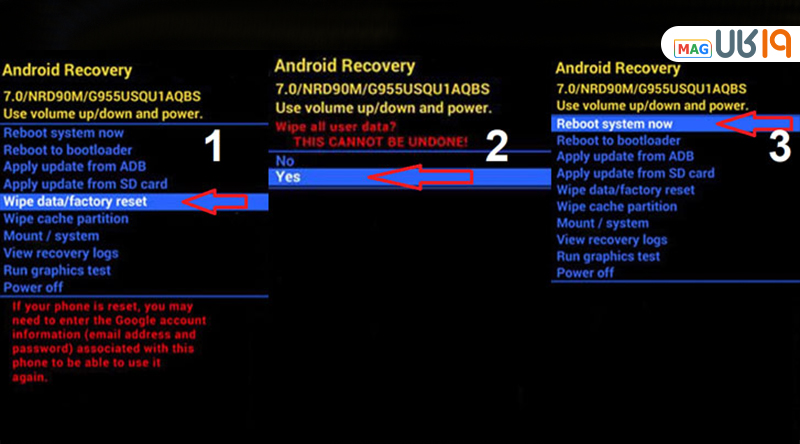 ۹- دوباره دکمهی پاور را فشار دهید تا این گزینه انتخاب شود و دستگاهتان ریبوت شود.
۹- دوباره دکمهی پاور را فشار دهید تا این گزینه انتخاب شود و دستگاهتان ریبوت شود.
معرفی برنامه برای کلیر کش در گوشی سامسونگ
اگر تمایلی به استفاده از راهکارهایی که گفتیم ندارید، میتوانید از یک اپلیکیشن استفاده کنید. در ادامه دو مورد از بهترین پاک کننده حافظه پنهان گوشی سامسونگ را معرفی میکنیم.
1Tap Cleaner
یکی از برنامههای کاربردی که علاوه بر پاک کردن حافظهی کش در موارد دیگری هم کاربرد دارد “1Tap Cleaner” است.
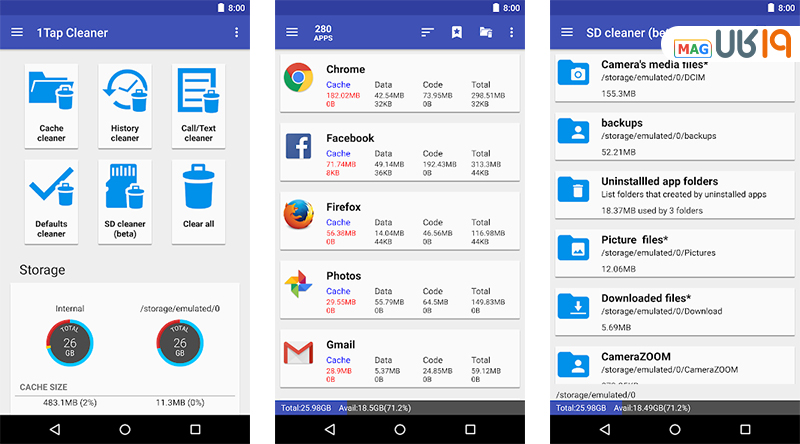
این برنامه پاک کردن حافظه پنهان سامسونگ را به وسیلهی لینک زیر از گوگل پلی دانلود و نصب کنید.

Easy Cleaner
“Easy Cleaner” هم عملکرد خوبی به عنوان پاک کننده حافظه پنهان گوشی سامسونگ دارد و علاوه بر حافظهی کش میتواند مواردی چون تاریخچهی استفادهی شما را هم پاک کند.
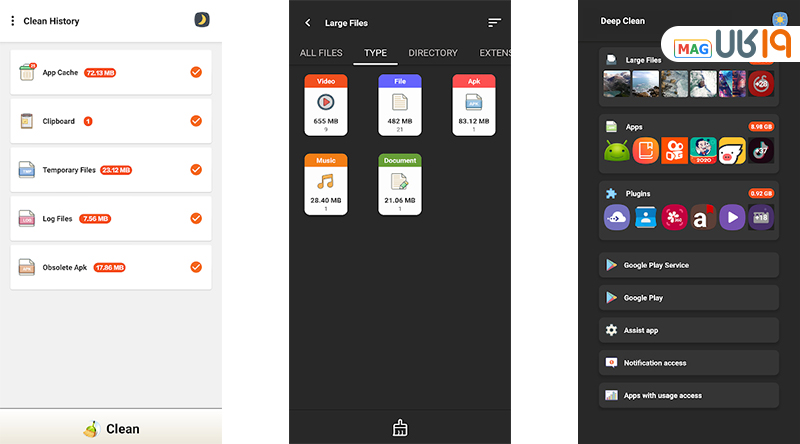

حال که میدانیم چگونه حافظه کش گوشی سامسونگ را پاک کنیم بهترست هر از چند گاهی این کار را انجام دهیم تا حافظهی گوشی کمی سبک و تمیز شده همچنین عملکرد کلی آن هم بهبود یابد.
نظر شما چیست؟ شما هم بعد از پاک کردن حافظه پنهان سامسونگ بازخورد بهتری از عملکرد گوشیتان احساس کردید؟ نظرات و تجربیات خود را با ما و دوستان ۱۹کالا به اشتراک بگذارید. مشتاقانه در انتظار نظرات ارزشمند شما هستیم.
سوالات متداول
چگونه حافظه کش گوشی سامسونگ را پاک کنیم؟
✔️برای پاک کردن حافظهی کش در گوشیهای سامسونگ روشهای متفاوتی وجود دارد. مثلاً میتوانید وارد settings > apps شوید، برنامهای که تصمیم به پاک کردن حافظهی پنهان آن دارید را انتخاب کنید. روی storage و پس از آن clear cache بزنید.
پاك كردن حافظه کش گوشي سامسونگ از طریق منوی ریکاوری به چه صورت است؟
✔️برای پاك كردن حافظه پنهان سامسونگ از طریق منوی ریکاوری باید گوشی خود را خاموش کنید و کلیدهای فیزیکی گوشی را با هم فشار دهید. روش این کار را به صورت مرحله به مرحله برای مدلهای مختلف سامسونگ به صورت مجزا در این مقاله توضیح دادیم.
بهترین پاک کننده حافظه پنهان گوشی سامسونگ چیست؟
✔️حافظه پنهان گوشی سامسونگ را میتوانید به صورت دستی پاک کنید و یا برای این کار از یک اپلیکیشن استفاده کنید. در این مقاله دو برنامه برای پاك كردن حافظه پنهان سامسونگ معرفی کردیم و لینک دانلود آنها از گوگل پلی را نیز قرار دادیم.
حافظه پنهان گوشی سامسونگ کجاست و چگونه حافظه پنهان گوشی سامسونگ را پیدا کنیم؟
✔️حافظهی کش گوشی سامسونگ در کارت حافظهی آن ذخیره میشود و دسترسی به آن از طریق storage امکانپذیرست.













خواهشا به من بگینننن که موارد دیگر تو گوشی سامسونگ A10sرو چجوری پاک کنم!! من کلا همه اینایی که گفتین رو بلدم و همیشه اینکارو رو میکنم اما تو موارد دیگر ۶ گیگ الکی نوشته و اصلا نمیدونم این ۶ گیک چی هستش!! اندروید و دیتاهام تو حافظه شخصی ۰ هسش!! ۱۲ گیگ برنامه و ۸ گیگ سیستم و ۶ گیگ الکی الکی نوشته تو موارد دیگر و دیگه نمیدونم این کجاسس
دقیقا مشکل منم همینه
من کلیر کردم ولی بازم برمی گرده
چیکار کنم از دو روش استفاده کردم
من از برنامه driver استفاده کردم خیلی بهتره
میشه روش کار و مراحل که در درایو کردین منم بگین.ممنونتان میشم ..باسپاس
واقعا دستتون دردنکنه من تویه لحظه لرزش گوشی خودم از دستم رفت ۳ الی ۴ روزی دنبال راهکار میگشتم که نکنه سخت افزاری باشه که به سایت شما آشنا شدم واقعا بیستین خیلی عالی وباجزعیات توضیح دادین..ازتون کمال تشکر رو دارم خیلی ممنونم..
گوشی منم یهویی ویبرش از کار افتاده
شما از کدوم روش رفتین که گوشیتون درست شده؟
Easy Cleaner عالیه
من از طریق منو ریبوت کش گوشی سامسونگ رو پاک کردم عملکرد گوشیم خیلی بهتر شد و دیگه لگ نداره. ممنون
اگه براتون زحمت نبست منم راهنمایی کنید ..سپاسمندم.
پیمان بهادر ..از ارومیه